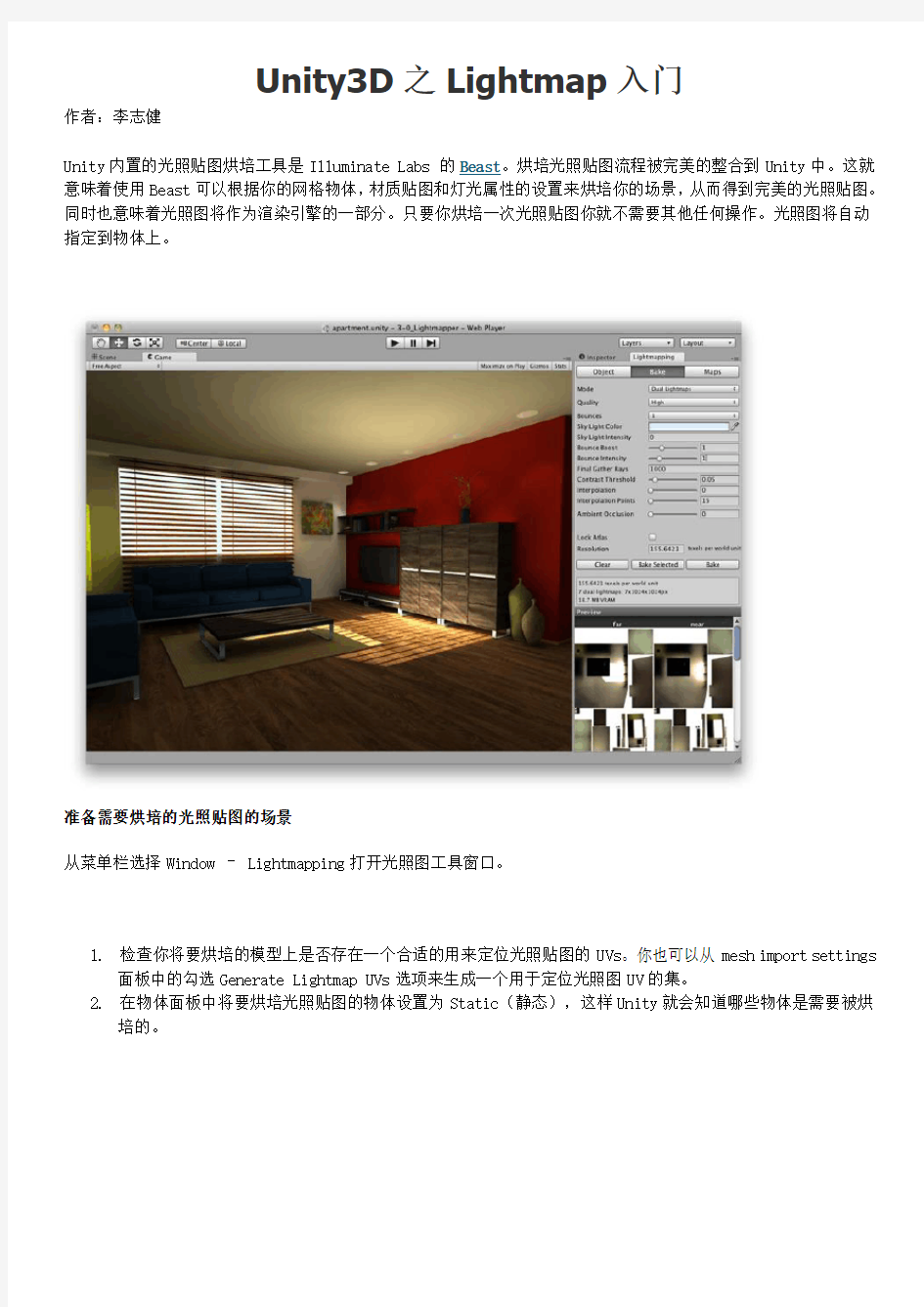
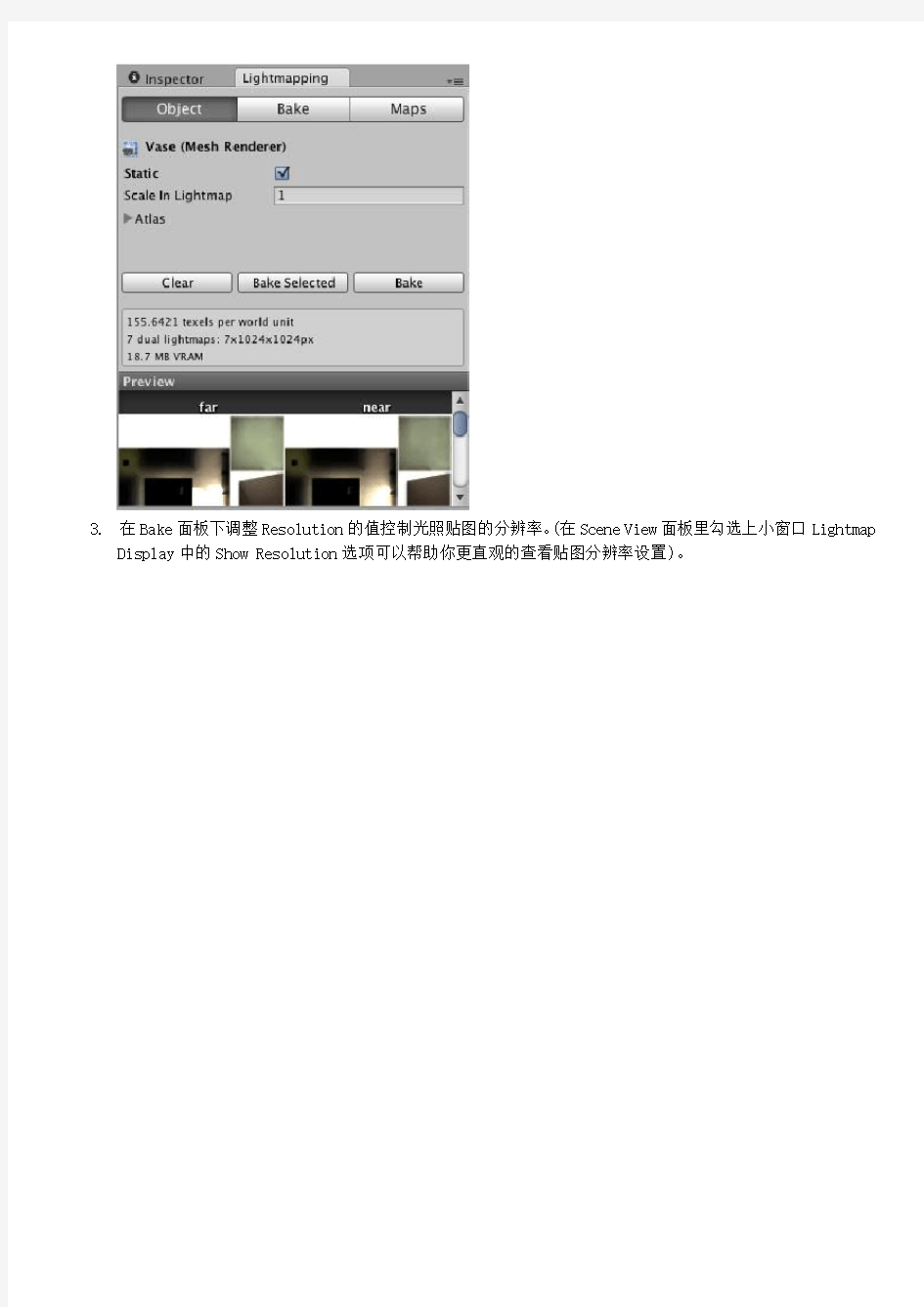
Unity3D之Lightmap入门
作者:李志健
Unity内置的光照贴图烘培工具是Illuminate Labs 的Beast。烘培光照贴图流程被完美的整合到Unity中。这就意味着使用Beast可以根据你的网格物体,材质贴图和灯光属性的设置来烘培你的场景,从而得到完美的光照贴图。同时也意味着光照图将作为渲染引擎的一部分。只要你烘培一次光照贴图你就不需要其他任何操作。光照图将自动指定到物体上。
准备需要烘培的光照贴图的场景
从菜单栏选择Window – Lightmapping打开光照图工具窗口。
1.检查你将要烘培的模型上是否存在一个合适的用来定位光照贴图的UVs。你也可以从mesh import settings
面板中的勾选Generate Lightmap UVs选项来生成一个用于定位光照图UV的集。
2.在物体面板中将要烘培光照贴图的物体设置为Static(静态),这样Unity就会知道哪些物体是需要被烘
培的。
3.在Bake面板下调整Resolution的值控制光照贴图的分辨率。(在Scene View面板里勾选上小窗口Lightmap
Display中的Show Resolution选项可以帮助你更直观的查看贴图分辨率设置)。
4.点击Bake(烘培)
5.在Unity编辑器底部的状态栏的右边会出现一个进度条。
6.当烘培结束时,你可以从光照图编辑器的底部预览窗口中查看所有烘培好的贴图。
场景和游戏窗口将会更新。现在在你的场景中已经可以看到光照贴图效果了!
Tweaking Bake Settings 调节烘焙设置
最终场景的渲染效果取决与你对灯光和烘培选项的更多设置。让我们来看一个通过基础设置改进光照的质量的小例子。
这是一个简单的场景,包含一组立方提和一个位于场景中心的点光源。灯光产生硬阴影,看起来这个效果十分的晦暗和不自然。
Selecting the light and opening the Object pane of the Lightmapping window exposes Shadow Radius and Shadow Samples properties. Setting Shadow Radius to 1.2, Shadow Samples to 100 and re-baking produces soft shadows with wide penumbra - our image already looks much better.
选择灯光打开物体面板,展开阴影范围和阴影采样属性。设置阴影范围为1.2,阴影采样为100从新烘培,会产生一个半影范围很宽的软阴影。我们画面看起来真的好多了。
使用专业版Unity能够开启全局光照和天光进行烘培画面效果能得到更大的改进。在Bake(烘培)面板设置Bounces (反弹)为1,Sky Light Intensity天光强度为0.5。能够烘培出带有微妙变化的反射效果的软光源。(会从绿色和蓝色的盒子上产生色彩溢出)。
认识总界面 你安装好3DS MAX后,按下3DS的启动标志,就进入了它的总界面.大家可以从总界面图了解下3DS MAX.它分为菜单栏,工作视窗,命令面板,动画面板,窗口控制板,工具图标栏,辅助信息栏等几个部分,先来了解下它各部份的简介. 菜单栏 主菜单位于屏幕最上方,提供了命令选择.它的形状和Windows菜单相似。主菜单栏的特点如下:1:主菜单上共有十一个菜单项: File(文件)用于对文件的打开、存储、打印、输入和输出不同格式的其它三维存档格式,以及动画的摘要信息、参数变量等命令的应用。 Edit(编辑)用于对对象的拷贝、删除、选定、临时保存等功能。 Tools(工具)包括常用的各种制作工具。 Group(组)将多个物体组为一个组,或分解一个组为多个物体。 Views(视图)对视图进行操作,但对对象不起作用。 Rendering(渲染)通过某种算法,体现场景的灯光,材质和贴图等效果。
Trsck View(轨迹视图)控制有关物体运动方向和它的轨迹操作。 Schematic View(概要观看)一个方便有效、有利于提高工作效率的视窗。例子:如果你在要画一个人体动画,那么你就可以在Schematic View(概要观看)中很好地组织身体的各个部份,这样有利于你去选择其中一部分进行修改。这是新增的,有点难明,以后我们会详细地学到它。 Customize(定制)方便用户按照自已的爱好设置操作界面。3DS MAX3。1的工具条、菜单栏、命令面板都可以放置在任意的位置,如果你厌烦了以前的工作界面,就可以自已定制一个保存起来,下次启动时就会自动加载。 MAXScript(打开脚本之类的意思)这是有关编程的东西。将编好的程序放入3DSMAX中来运行。 Help(帮助)关于这个软件的帮助。包括在线帮助,插件信息等。 这些命令以后我们会很详细地说明它的功能,注意,这里它的中文意思是用东方快书翻译软件翻译的。 2:将鼠标置于菜单栏上的菜单命令名称上并单击,即可弹出该命令的菜单。 3:打开某一个菜单后,只需在菜单栏上的各个菜单名称之间来回移动即可切换动其它菜单。 4:菜单栏上有些命令名称旁边有“...”号的,表示单击该名称可以弹出一个对话框。 5:菜单上的命令名称最右方有一个小三角形,表示该命令后还有其它的命令,单击它可以弹出一个新的子菜单。 6:菜单上命令旁边的字母表示该菜单命令的快捷键。 缺省界面了解 上面的图是3D STUDIO MAX的缺省界面。在3。0以前的版本中,它的操作界画是不可以更改的,但在3。0以后,引入了GUI图形界画用户接口,我们就可以随便更改它的操作界面,下面你们来玩一下改变它的操作界面。 按键盘Ctrl+X.只剩下工作窗口,再按下Ctrl+X,又恢复界面原形。 按Q钮,右边的命令面板被隐藏,再按Q钮,命令面板又出现 3DMAX的面板可以移动。将鼠标放在面板空旷上面,出现一个拖动符号,就可以拖动该面板。又击面板顶部,可以交浮动的面板还原初始位置。 这里有个问题,如果界面乱了,怎么办?不要紧,我们选择菜单栏上的Customixe/Load Custom UI(自定义/选择自定义界面)命令,在出现的选择框里选择MAXStart.cui文件,它是3DSMAX的启动时的缺省界面,又回复了原始的界画。 工作视图的改变 缺省窗口为:Top(顶视图)Front(前视图)Left(左视图)Perspective(透视图)。当我们按改变窗口的快捷钮时,所对应的窗口就会变为所想改变的视图,下面我们来玩一下改变窗口的游戏。首先我们将鼠标激会一个视图窗口,按下 B 键,这个视图就变为底视图,就可以观察物体的底面。下面是各视图的快捷钮。用鼠标对着一个视窗口,按以下:
VRP 支持Vray 1.46.14版本的烘焙。在此为您介绍如何在VRay 1.46.14版本中进行贴图烘焙,并导出至VRPlatform 。 目录 软件平台及电脑硬件的要求 场景在max 中的操作 解决Vray 渲染烘焙后的黑面问题 Vray 面板参数设置 烘焙方式的设定原则与两种方式的优缺点 Vray 两种烘焙方式 在VRP 中制作其它效果 软件平台及电脑硬件的要求 本场景使用的软件平台和对电脑硬件的要求。 本教程场景最终max 渲染效果(没有加反射)、VRP 效果。 如下图所示 场景在max 、VRP 中最终效果 场景在max 中的操作
步骤一、打开本教程所提供的max场景文件。本场景模型来自网上论坛CMckinley,表示感谢!渲染器使用Vray渲染器。 如下图所示 渲染器选择Vray渲染器 步骤二、材质为VRAY材质,这样渲染速度相对会快一些;因原场景用了HDR照明,在这里取消了HDR照明,所以灯光做了调整,加上了阴影选项,这样会使物体产生阴影。 如下图所示
原灯光做了调整,加上了阴影 解决Vray渲染器烘焙后黑面问题 因为Vray在计算光的特点是只计算相机看得到的面,其它面的光不做计算,所以只有相机照得到的地方是亮的,照不到的地方是黑的,如图1.4所示,这也是好多用户在烘焙后导入到VRP中有的面是亮的,有的面是黑的或者花边的错误原因。解决方法是在max中多打一些相机(相机个数由场景而定),使所有面的光都在计算之内,然后在Vray参数面板中把所有光子累加起来(后面小节中有介绍),再进行烘焙,这样物体导入到VRP中就不会出现黑面或花边了。
第一讲:开机关机 电脑一个精密电器设备计算机基础知识,操作中应看清和细心,学习电脑不仅能够掌握知识,还能综合音乐、美术,提高记忆力和想象力; 开机是指给电脑接通电源,一般电脑由两部分组成:显示器和主机,显示器的电源开关一般在屏幕右下角,旁边还有一个指示灯,轻轻的按到底,再轻轻的松开,这时指示灯变亮,闪一下成为桔黄色表示显示器电源已经接通; 主机的开关一般在机箱正面,一个最大的圆形按钮,也有的在上面,旁边也有指示灯, 轻轻的按到底,再轻轻的松开,指示灯变亮,可以听到机箱里发出声音,这时显示器的指示灯会由黄变为黄绿色,主机电源已经接通;
很多的电脑都配有稳压电源或者UPS不间断电源,这时就要先开启这些设备,等到他们的指示灯变亮稳定后再开启电脑的电源; 电脑的电源接通后接着就是耐心等待,这时会看到主机上的红灯不停的闪烁,这是里面的硬盘正在紧张工作, 等到音箱里传出音乐声,桌面上的鼠标指针不再闪动,屏幕右下角的所有东西都出来了,这时电脑就启动成功了; 启动成功的电脑处于等待状态,过一段时间屏幕就自动出现一个变换的画面,这是屏幕保护程序在运行,防止显示器某个地方长时间太亮烧坏; 再长时间显示器就会变黑,指示灯变桔黄色,这是系统的电源管理自动进入省电模式,这时主机的指示灯仍然亮着,移动一下鼠标,或者按一下空格键就会恢复正常; 关机是指电脑的系统关闭和切断电源,先关闭所有打开的窗口。 有时会出现一个对话框,黄色表示提醒: 提示是否保存时,没用的就点“否”关闭,有用的文件就点“是”,然后保存一下,关完所有窗口,屏幕下面的任务栏上是一个空白的 ,
这是提示“正在关闭计算机…”,然后主机上的电源指示灯熄灭,显示器上的指示灯变成桔黄色, 再按一下显示器的开关,关闭显示器,指示灯熄灭,这时电脑就安全的关闭了,如果有稳压电源、UPS等再关闭它们; 注意开机、关机之间要隔上一段时间,千万不能反复按开关,一般心里默数到20以后再开; 注意讲究卫生,保护眼睛,保持干净整洁,凳子摆放整齐; 练习: 1)指出电脑上显示器和主机的电源开关和指示灯; 2)练习一遍开机和关机,注意关机后等上一段时间再开机; 电脑一个精密电器设备计算机基础知识,操作中应看清和细心,学习电脑不仅能够掌握知识,还能综合音乐、美术,提高记忆力和想象力; 第二讲:使用鼠标 鼠标已经成为操作电脑的必备工具,要想熟练地操作电脑就必须要会操作鼠标,而
大 众 文 艺 347 摘要:次世代,源自日语,即未来时代。这里的次世代,指还未广泛应用的先进的(技术)。游戏业为了应对越来越激烈的竞争,应用“次世代”技术,使得游戏画面的精细效果向着超越电影的方向发展。随着次世代的技术的应用领域越来越广,其对行业人才的技能提出了更高的要求,对人才数量的需求也更多了。因此,学习次世代技术就显得很热门。本文介绍了使用Maya和Zbrush制作次世代模型的从“中模”→“高模”→“拓扑游戏低模”→“uv制作”→“烘焙贴图”→“贴图制作”的基本流程以及制作中的要领,希望能和大家进行交流。 关键词:Maya;Zbrush;次世代;模型;流程 一、准备工作 首先要分析原画,对所塑造模型的形体特征要胸中有数,尤其是对于复杂的模型,制作前要思考模型制作的方法。分析好每一部分在进行颜色贴图和高光制作的时候是要做成什么样的效果,比如,布料、皮革等一些质感的表现,因为每块的质感和表现手法都不一样,制作之前先要有个大的思路,这样才能保证在制作的过程中一气呵成。 二、制作基础模型 基础模型又称中模,是用来在Zbrush中制作高模用的,可以用任何三维软件制作,我习惯用Maya制作,因为MAYA支持的面数较多,操作起来比较流畅。基础模型的制作要求:只建出大的形体,不需要细节;布线要简洁,避免多星线;布线要均匀,避免五边面;做好后,将模型根据结构切分为若干部分,这样导入Zbrush中可以得到最大程度的细分,切开的边要放在隐蔽的部位;模型拆分成几个部分时,先分大部分然后再拆分局部。这样做使雕刻更方便且模型更加有层次,细节更丰富。 三、高模的制作 对于复杂的模型,可以把模型拆分成几个部分来进行制作,先分大部分然后再局部拆分。这样做便于雕刻并能使模型更加有层次,细节更丰富。 将基本模型导入ZBrush,使用笔刷进行细节雕刻,在大型雕刻上,Inflat(膨胀笔刷)使用起来会得心应手;Clay(黏土笔刷),使用起来有做泥雕的感觉,而且在模型的硬边处理上效果较好。 拓扑低模 基本模型在Zbrush中雕刻完细节以后,产生的高模与原来的基本模型相比有了很多的凸凹,如果烘培了高模的法线贴图之后,贴在原来的平坦的基本模型上,效果就会大打折扣。因此,需要制作一个与高模的凹凸相匹配的低模。还有一个原因,我们在原先制作基本模型时,为了使布线均匀,多少会加入一些多余的线条,拓扑是将模型的布线重新整理的过程,因为有了雕刻出来的高模做参照,布线会更加合理。 首先在Zbrush中使用Zbrush的减面插件Decimation Master 进行优化,这个插件可以在保持模型细节的前提下将模型的面数从百万降到几十万,然后将几十万面数的模型导入到Maya中。在Maya中进行拓扑可以使用插件NEX,把高模拓扑成面少的低模。对于复杂的模型可以分阶段的一个部分一个部分的拓扑。先给高模一个深一点颜色的材质球,这样拓扑便于观察,然后选择NEX 工具中的FREEZE工具使模型不能被选择。最后点击QUAD-DRAW工具,并在QUAD DRAW OPTIONS栏中选择高模,然后开始拓扑简模。 四、编辑UV 编辑UV可以在Maya中进行,Maya的UV编辑器很方便,在编辑角色模型时要将UV缝合得尽量完整,避免出现太多接缝。并且要将UV的边界切在隐蔽的位置,比如后边,头顶等位置,这样避免了很多处理接缝的麻烦。在容易出现拉伸的地方,如鼻子等地方要仔细调整,否则会失去很多细节。完成以后根据各部位比例放置到0-1的空间内,点击UVSnapshot,导出UV快照作为绘制贴图参考。 五、烘培贴图 烘培Narmal Map和Ao Map。用Zbrush中的ZMAPER可以烘培出Narmal Map,效果很好,但是它不能烘培Ao Map。可以采用分段的形式导入MAYA烘焙,再拼起来。MAYA一次能支持100万左右三角面的模型烘培。 也可以使用烘培软件XNORMAL,在XNORMAL中导入高模,要选择平滑法线,不然烘培出来的贴图是硬边显示,再导入低模,最后设置一些选项,法线和AO设置好后,可以同时一起烘培,这样可以节约时间,与MAYA的烘培相比, XNORMAL就显得非常高效。 六、贴图绘制 首先我们在Photoshop里导入UV贴图,并且以UV图作为参照把大的色块先填充上去,然后在后面设置一个遮罩,方便以后局部选择,然后再导入Ao Map,放置在UV图的下面,并将融合方式设置为 正片叠底。在Ao Map的基础上进行color的制作,可以方便定位和节省很多的制作时间。导入Ao叠加后对比Ao Map的叠加前后,可以发现很多难处理的褶皱,面部纹理都出现了,省去了很多处理时间,如果觉得纹理还是不够多,再可以导入法线贴图,放在Ao Map的下面,同样选择融合方式为 正片叠底,最后再叠加一些纹理、花纹、图案等,使用痕迹,磨损、掉漆和划痕,再调整一下明暗面的对比,一张完整的贴图就制作出来了。最后再对整体的颜色进行调节,注意贴图的整体亮度和色彩要统一,不能出现有的局部过亮或过艳,因为最终的高光效果是用高光贴图来控制的。 七、结语 以上介绍的是标准流程,有时当时间紧迫时会使用快速流程即:拓扑游戏低模→uv制作→高模制作→烘焙贴图→贴图制作。学习次世代建模技术,除了要精通Maya的模型、渲染模块和Zbrush、photoshop以外,美术基础是决定专业发展深度的关键。另外,还要学习NUKE、mentalray、动画、特效和后期。这样将来发展的路才会越走越宽。 参考文献: [1]游艺网教育部. ZBrush+Maya全案塑造次世代游戏人物及机械 [M] 北京:清华大学出版社, 2011-5-1. [2]刘涛,Maya&ZBrush影视角色造型完美表现[M] 北京:电子工业出版社 , 2010-09-01. 用Maya和Zbrush制作次世代模型流程 吴小武 (连云港师范高等专科学校 江苏连云港 222000) 重话历史,续写时尚,推动节庆,激活商务,增值业态,链接旅游,实现浪漫情调、时尚态度、品质生活以及国际化理念的集成,使市民和外来者在多样性文化环境和精致生活的选择中,对江北、对老外滩情有独钟,爱之弥深。 参考文献: [1]陈宏伟.潮涌城北-近代宁波外滩研究[M].宁波:宁波出版社.2008 [2]杨立锋.宁波老外滩历史风貌及其发展[J].宁波广播电视大学学报.2005-03 [3]苏少敏.扬宁波外滩文化 建设甬城滨水核心游憩区[J].宁波通讯.2003-12 [4]徐建成.论宁波外滩的历史品质[J].中共宁波市委党校学报.2004-04[5]张利君.宁波外滩[J].宁波通讯.2009-10 综合学术论坛
灯光-Light 对于每一个场景灯光是非常重要的部分。网格和纹理定义了场景的形状和外观,而灯光定义了场景的颜色和氛围。 可以通过从菜单中选择 GameObject->Light并将其添加到你的场景中。有3种类型的灯光。一旦添加了一个灯光你就可以像操作其他物体一样操作它。 相关属性介绍 ◆Type:灯光的类型 ?Directional:平行灯,类似太; ?Point:点光源,类似灯泡; ?Spot:聚光灯,类似舞台聚光灯; ◆Baking:该选项有三个选择 ?Realtime:即光源不参与烘焙,只作用于实时光照;
?Baked:表示光源只在烘焙时使用 ?Mixed:该光源会在不同的情况下做不同的响应;在烘焙时,该光源会作 用于所有参与烘焙的物体;在实际游戏运行中,该光源会作为实时光源 作用于那些不参与烘焙的物体或者动态的物体(不作用于静态的物体, 就是勾选了Static); ◆Color:光源的颜色,根据不同的环境设置不同的颜色,营造出不同的氛围; ◆Intensity:光线强度; ◆Bounce Intensity:光线的反射强度; ◆Shadow Type:设置是否显示光源作用在的物体的阴影, ?No Shadows不显示阴影,阴影不存在; ?Hard Shadows:硬阴影(无过滤),效果不是很自然比较生硬; ?Soft shadows:柔化阴影,更加贴近实际生活中的阴影显示,但比较消耗 资源; ◆Strength:阴影黑暗程度,取值围0~1 ◆Resolution:阴影的清晰度,细化度,越高消耗越大; ◆Bias:阴影的偏移量,越小,物体表面会有来自它自身的阴影,太大光源就 会脱离了接收器; ◆Cookie:灯光投射的纹理,如果灯光是聚光灯和方向灯就必定是一个2D纹理, 如果是点光源必须是一个Cubemap(立体贴图); ◆Cookie Size:缩放Cookie的投影,只适用于方向光 ◆Draw Halo:如果勾选,那光源带有一定半径围的球形光源 ◆Flare:在选中的光源的位置出现镜头光晕; ◆Render Mode:此项决定了选中的光源的重要性,影响照明的保真度和性能; ?Auto:渲染的方法根据附近灯光的亮度和当前的质量设置在运行时由系 统确定; ?important灯光是逐个像素渲染的; ?Not Important灯光总是以最快速度渲染; Culling Mask:剔除遮罩,类似摄像机的遮罩,选中指定的层收到光照影响,未选中的不受到光照影响;
菜鸟入门:新手阶段你要了解的12个细节 在CF正版手游《穿越火线:枪战王者》中,我们实战较量,不免会一些这样那样的小小失误,一些细节的误区/技能误区。竞技游戏,细节的处理,减少失误的发生,是获得游戏胜利和成为操作高手的必备条件。究竟有什么细节需要我们去记得的呢?现在就让我们一起来看看吧。 No.1:辅助软件 小伙伴请不要相信任何刷枪软件,均为骗局。 No.2:保持手感 游戏中关于手持枪械状态,左右手问题,请根据个人习惯,建议不要去尝试或者强迫自己去习惯另一只手,不然会很不舒服的。 No.3:稳定 残局的时候,是最考验一个人意识,心态,综合素质的时候,必须拥有良好的残局处理能力,这种时候往往急不得,还是曾经说过的,一个“稳”字,切记遇到转角,或者遮蔽物时候(如箱子),静一下脚步搜点,注意掩体,很有可能会把企图偷袭你的家伙反偷袭。 No.4:装备 装备一直是热议的重点话题,其中争议也较多,仁者见仁,作为一个爆破手,C4钳,爆破手雷包,AC,烟雾头盔,闪光护目镜等,这几样东西还是目前的必需品,当然不是一定要有;但是至少会让你更加得心应手,除了烟雾头闪光镜,其他都不算贵。
No.5:场合 打狙击时候不要去跟风,AWM,配USP,一个优秀的狙击手必须有过硬的手枪枪法,同时一把好的手枪往往是救你命的,你拿着USP打完一搜子弹没打死人。 No.6:勿喷大炮 如果你真想练好狙击,还是戒了大炮吧,他会让你反应迟钝的,尽管他的破坏力一流,可是反应迟钝这个东西是狙击手致命的缺陷。 No.7:及时换弹夹 打人后,不管有多少子弹都要换,这个习惯很不好,有人说这类似于强迫症,跟走路切枪一个性质,这个习惯要改,不然会死的很惨,每次都说有中枪的小伙伴。 No.8:不要静止守对方狙击 不要静止状态去守对面的狙击手,是有多菜的狙击手会在闪出的瞬间打不中一个拿步枪站着不动的小伙伴。
幼儿级魔方超级菜鸟入门教程(一层) 前言 我们常见的魔方是3×3×3的三阶魔方,英文名Rubik’s cube 。是一个正6面体,有6种颜色,由26块组成:8个角块;12 一、完成一面 思路:先确定中心块------完成其它块(棱、角块) 由于中心块是连在支架上的所以它们不能交换位置(在没有图案的魔方上可以认为它是死的、不能动的)所以我们要先确定中心块(大本营)让其它的块来向它报到。 下面我将用小朋友很熟悉的“坐车上学过程”作类比来教大家完成一面的还原。 咱们设定魔方的摆放如下图所示:蓝色在上,我们要完成蓝色的面,蓝色中心块所在的”上面”就是我们的学校,其它有蓝颜色的块都是这个学校的学生。:) 另外要清楚的是:前、后、左、右面与蓝色面是相邻面关系,而下面与蓝色面是相对着的关系。 前面的右下角有一蓝色块(一个学生),而蓝色面(学校)的右下角是空着的,这两个位置是相邻面(此时是上面和前面)的相同位置,都是右下角(同位),所以这个学生可以到学校的相同位置的空位上去。 原则就是:相邻面的相同位置的块可以替换,(第一面每一块第能用这个法则还原)具体过程如下:“学生坐车上学”过程: 以下这4
乱的,只有每个学生都回来自己的班级才完成一层,如下图 二、接下来我们就在一面的基础上完成一层 这相当于在学校中进行班级的正确归位。最易理解的方法是哪位同学进错了班,就先回到“家”再“重新上一次学”这次当然得一定要注意要直接到所在班级中去(把占了自己位置的同学替换出来,替换出来的同学也再“重新上一次学回到自己所在班级去”)。 学生该在哪个班取决于你手中的魔方的六个中心块颜色排布关系:比如,上蓝前黄右红,那学生“蓝黄红”的班就只能在右前上角。(如上图)其它“班”的位置同理。 幼儿级魔方教程之第二层 在第一层的入门教程中,以“学生坐车上学”的思路教大家学会了第一层,学生上学已有一阵子,接下来该开个家长会了。 这次我们讲如何用“接家长进教室开家长会”的法子来完成第二层。 思路:第一层角块是学生,对应的(有相同的侧面颜色)第二层的棱块是家长,学生出来接家长,手拉手一起进入教室。 流程:在顶上找到家长(家长没有顶面的颜色)----家长到教室门口(对好侧面)---家长先让到开会教室的另一边(让路)----学生在同学的陪同下起来准备接家长------家长回到教室门口-----陪同的学生先回教室,同时学生会和家长手拉手连在一起------将父子俩看作一个整体,用“坐车上学”的方法一起进入教室。
Maya的法线贴图应用(Normal Map) 2008-09-26 09:37 Maya的法线贴图应用(Normal Map) 在CgTalk网站评选的2004年CG大事TOP 10中, 第六件大事便是“法线贴图成为游戏行业主流”,CgTalk上对法线贴图描述如下: 法线贴图用于非交互3D渲染已不是什么新技术了,但游戏上的应用还是最近才出现的事。在 Doom 3 (id software)、Half Life 2 (Valve Software)、Halo 2(Microsoft)和 Thief 3:Deadly Shadows (Eidos Interactive)等04年的几款游戏大作中,法线贴图为实时交互领域带来了前所未有的真实体验,如图。 法线贴图是一种利用含有法线信息的纹理来制作低多边形模型的方法。凹凸贴图(Bump)与之有着相似的概念,但是法线贴图的优势在于即使在灯光位置和模型角度改变的情况下,依然可以得到正确的shading,从而为低多边形模型带来更多的细节效果。 凹凸贴图(Bump)通常使用单通道图像(灰度图像)来计算,而法线贴图使用多通道图像(RGB)来体现法线信息。凹凸贴图改变的是法线向量的大小,而法线贴图能同时改变法线向量的大小和方向。 下面我们介绍如何在MAYA中制作法线贴图。 如图,为同一个模型准备一个低模,一个高模。在高模的表面可以有很多细节。
将低模和高模放在相同的位置,然后在Rendering模块下执行Lighting/Shading | Transfer Maps,如图。
在弹出的窗口中,设置Target Meshes为低模,Source Meshes高模,分别在Outliner中选择相应的模型,使用Add Select按钮添加。之后单击Output Maps 标签下的Normal,即选择输出法线贴图。然后在下面设置贴图存储路径和名称,设置法线贴图的格式,这里我们选择FF格式。其他参数如图,最后单击最下面的Bake按钮,即可生成法线贴图了。注意法线贴图的存储路径和名称不要含中文,否则会出错。
1.介绍 在这个教程中我将讲解一些烘培和创建法线贴图技术,这个技术现在使用非常普遍,特别是游戏制作中。 我将使用的软件 ZBrush2:可以从高模烘培法线贴图,虽然现在有ZBrush3.1可以使用,但是在烘培法线的功能上是和 2.0版本相同的,我将使用ZMapper插件来烘培贴图,这插件你可以从Pixologic站点免费下载。 3D studio max:我将使用这个程序制作低模和展UV,并且将低模以obj导出。Photoshop CS2:我将使用它创建和编辑烘培的法线贴图。 2.什么是法线贴图 法线贴图可以创建出比真正的模型更多几何体的假像,和置换贴图一样法线贴图并不能真的影响低模的几何网格。所以,如果我们的低模非常的简单和尖利,那么法线贴图将起不了作用。下图是一个高模平面模型和一个赋予了法线贴图低模平面模型的区别。 这个简单的例子显示了法线贴图是怎么作用的。 下图显示了法线贴图的通道构成
法线贴图的整体效果就在它的RGB通道,特别是在R和G通道,这两个通道往往定义了X和Y的烘培参数。如果在3Dmax或是其它3D软件(或是实时)的引擎中不能正常显示法线贴图,往往是因为引擎在解释R和G通道的错误造成的。这时你需要在烘培贴图之前交换两个通道(你也可以在Photoshp交换烘培后的法线贴图的通道) 我们将使用ZMapper来烘培法线贴图,这是一个免费的ZBrush插件有大量的预设参数供我们正确选择使用。 3.一个好的开始 在我们开始创建一个拥有大量细节的高模之前,为模型进行一些规划是非常好的主意,举例来说:如果模型有一些比较大元素象是大口袋,大块肌肉或是更大的皱痕我们就要增加一些多边形在低模。因为正如我前面所说法线贴图不会改变我们的低模,如果不为比较大的元素增加多边形,从某些摄象机角度看这些元素将看上去非常的平。这就是为什么我们要在雕刻高模之前规划模型。 而最好的办法是:在开始之前绘制详细的概念设计图,或者至少绘制一个简单的素描。在下图你可以看到,低模虽然只是一个很简单的几何体,但是已经拥有一些高模的特征。
贴图烘焙技术也叫Render To Textures,简单地说就是一种把max光照信息渲染成贴图的方式,而后把这个烘焙后的贴图再贴回到场景中去的技术。这样的话光照信息变成了贴图,不需要CPU再去费时的计算了,只要算普通的贴图就可以了,所以速度极快。由于在烘焙前需要对场景进行渲染,所以贴图烘焙技术对于静帧来讲意义不大,这种技术主要应用于游戏和建筑漫游动画里面,这种技术实现了我们把费时的光能传递计算应用到动画中去的实用性,而且也能省去讨厌的光能传递时动画抖动的麻烦。贴图烘焙技术是在max5时加入进来的技术,在max6中界面稍作了改动。下面就让我们来看一下max6的贴图烘焙技术吧! 首先我们建立了一个简单的场景,设置了max的高级灯光中的Light Tracer天光照明,具体的设置不在这儿罗嗦了,我们在这儿就来说贴图烘焙。先来渲染场景,如图,这是加了材质灯光和Light Tracer后的效果,渲染时间15秒。 现在来做贴图烘焙,快捷键0,或者在渲染菜单里打开,如图 以下是贴图烘焙的基本操作界面, Output Path是用来设置存放烘焙出来贴图的路径的,必须在这儿进行设置; 而后可以选中场景里的所有物体,在Output卷帘下面,点击Add按钮,这时大家可以看到烘焙的很多种方式,有高光、有固有色等等,我们选择CompleteMap方式,即包含下面所有的方式,是完整烘焙。而后在下图位置选择Diffuse Color方式,这儿是于max5不同的地方,需要注意
在下图位置选择烘焙贴图的分辨率大小,这和max的渲染输出是一样的,不去细说了 按下Render To Textures面板里的Render渲染钮进行渲染,得到如图的烘焙贴图
译者:今天想起来学习一下Ambient Occlusion(简称:AO贴图)然后在ZBTime上搜索了一下,下了个电子书,可是使用的软件是3Ds Max,然后我又输入关键字Maya AO 还是没有相关的内容。 最后我就用Google 搜maya ambient occlustion ,结果出来的第一个网站进去一看,感觉不错,那么我想了想为了方便大家和以后的学习者。我就把教程转过来,本人英文顶多中学,主要是看英汉字典翻译,所以有翻译的不对的地方,请指出。 这是一个在Maya 8中制作和烘培AO贴图的基础教程。有些步骤可能与较早的版本里的菜单名不同。大部分的东西在Maya中可能有很多不同的方法可以做到,但是这个方法很合理和快速很适合我。 1. 设置材质节点 首先打开hypershade窗口,使用鼠标中建将SurfaceShader节点从节点列表内拖入至工作区域。 - 点击"Create Maya Nodes"(下图中蓝色圈中部分)改变为Menta Ray节点列表 - 然后展开Textures栏,用鼠标中建将mib_amb_occlusion节点托至工作区。
这里都是废话了,简单的讲就是看下图... 把两个节点的OutValu属性和OutColor属性链接起来。 2. 设置场景- 为了得到更好效果的AO贴图,场景的环境色必须是白色。在大纲中选中渲染用的摄像机后Ctrl+A 在属性编辑器里将Environment栏的背景色滑条拖动到100%的白色。
- 废话太多精简为:在全局渲染属性窗口里将渲染器改为MentalRay,然后将multi-pixel filter改为Lanczos 方式
菜鸟宾得单反入门使用 教程 标准化管理处编码[BBX968T-XBB8968-NNJ668-MM9N]
宾得数码机身 1.机身设置,请参考M,K,A系列的设置方式,都是一样的。 2.镜头上机。你可以先把转接环装在机身上,再拧上镜头。也可以先把接环装在镜头屁股上,再上机身,这个都可以,你随意就行。 3.A/M开关的设定。A/M开关是takumar从super时代开始就有的一个设计,可以控制光圈是自动还是实时。A代表AUTO,即为光圈全开测光,快门动作时收缩光圈。M代表MAN,即为实时光圈收缩,光圈环动作,叶片也会对应收缩。 由于AUTO这一项,只能在胶片机身上由联动装置对光圈顶针工作才能起作用。所以在数码机身上,我们都应该选择MAN。由于镜头型号不同和生产批次不同,有的镜头上,拨杆遮掉M,代表M档。但是有的镜头上,露出M,才是M档,这个你可以通过收缩光圈环来判断。 4.具体的对焦方式,以及细节,和K.M.A镜头一样使用,不做复述 备注:因为是实时光圈,所以当你把光圈缩小了以后,取景器内会变暗,这是因为进光量减少的关系。一般来说,光圈收缩至F8左右的时候,取景器内开始会变暗了,再往后缩小,因为进光少的缘故,合焦提示不一定能出现。 》》》关于使用中的一些技巧和细节《《《 再来说一下,K,M镜头在使用中的技巧。按照上面设置的12345的步骤结束之后,我们都是提倡使用M档进行拍摄。很多人刚刚接触单反的人可能会比较排斥M档,认为太繁琐,简直是自己跟自己过不去。其实我觉得M档才是大家玩摄影的最终归宿。AV,TV,P等等这些档位,程序会自动干预你的操作,以电脑预设的参数来辅助你拍摄。也许在初期你会觉
幼儿级魔方超级菜鸟入门教程(一层) 前言 我们常见得魔方就是3×3×3得三阶魔方,英文名Rubik’s cube 。就是一个正6面体,有6种颜色,由26块组成:8 个角块;12个棱块;6 个中心块(与中心轴支架相连) 见下图 : 8角块12 个棱块6个中心块及支架 学习魔方首先就要搞清它得以上结构,知道角块只能与角块换位,棱块只能与棱块换位。 一、完成一面 思路:先确定中心块------完成其它块(棱、角块) 由于中心块就是连在支架上得所以它们不能交换位置(在没有图案得魔方上可以认为它就是死得、不能动得)所以我们要先确定中心块(大本营)让其它得块来向它报到。 下面我将用小朋友很熟悉得“坐车上学过程”作类比来教大家完成一面得还原。 咱们设定魔方得摆放如下图所示:蓝色在上,我们要完成蓝色得面,蓝色中心块所在得”上面”就就是我们得学校,其它有蓝颜色得块都就是这个学校得学生。:) 另外要清楚得就是:前、后、左、右面与蓝色面就是相邻面关系,而下面与蓝色面就是相对着得关系。 要完成其它块向心块报到(上学)得过程共有几种情况。 下面先瞧第一种(这也就是最最基本得)如下图所示 咱们如果按右图所示转 一下,“学生”就到“学校” 了。所以箭头所示路径就就是 上学要走得路。而灰色得层就 就是上学得“校车”如何坐车 请瞧下述坐车过程。 此时就是上面与前面)得相同位置,都就是右下角(同位),所以这个学生可以到学校得相同位置得空位上去。 原则就就是:相邻面得相同位置得块可以替换,(第一面每一块第能用这个法则还原)具体过程如下: 右下角(同位) 同学先让到路 得另一边 车子开下来学生坐上车车子开到学校 在还原一面时,首先就要在相邻面上(前后左右面)找到“学生”,然后转到“相同位置”再送她“上学”
Maya教程:海龟渲染器(for maya)渲染烘焙流程 火星时代为大家带来海龟渲染器渲染烘焙教程,海龟渲染器专为Maya而生,在Maya2013、2014、2015版本中得以集成,Maya有了自己的光能传递属性的渲染器。下面就来为大家讲解海龟渲染器渲染烘焙流程。 说到海龟渲染器,其实最强大的地方不在于渲染,而是它能将渲染的结果很好的烘焙成贴图的方式贴回到场景的模型中,这样就可以去掉光照完全的以模型贴图的形式快速的在场景中进行交互,这也是许多游戏的解决方案。 首先看一下要想把你所渲染的结果烘焙成贴图需要注意到的地方: 1.你的场景里最好使用Maya自身的Lambert、Blinn等基础shader,除非有特殊的用途,例如场景中要有3s效果的皮肤类型的物体,否则最好只用Lambert、Blinn等基础shader,这样便于烘焙管理,也就是说不用考虑烘焙的结果能不能实现。 2.如果场景中必须用到皮肤材质等需要3s效果的,可以使用海龟自带的ilrBssrdfShader,如下图: 3.海龟渲染器兼容Maya大部分的shader和程序纹理,但是体积光,glow光等的灯光属性不支持,所以需要注意,在渲染之前最好找简单物体作测试,对于绝大多数Maya自身的shader 完全没有问题。 4.如果需要烘焙ao效果需要注意一定要用海龟自身的ao节点,不要使用mr的ao,mr的节点海龟一律不支持。如下图: 那么接下来看看海龟渲染器的渲染设置我们需要了解哪些: 首先是渲染精度,例如抗锯齿,贴图过滤值,反射折射的参数等等,如下图:
默认的是很低的精度用于预览 如果需要成品品质的渲染则要切换相关数值为如下图:
Photoshop新手入门教程 Author: Mr.Chicken 一、最重要的一些概念 1.像素 很多同学在初次接触Photoshop这样的图像处理软件的时候常常对像素、分辨率这种东西感到困惑。我们来看看以下两幅图。 如果单纯问你哪一幅图像素更高时,你会说“左边那幅”,这说明你的头脑中,你对像素早已有了初步的概念。 我们可以这么认为,像素就是点。在计算机上,所有东西都是数字化的,所以我们看到的图像自然是由一个个点所构成的。 对于我们平常接触最多的位图(可以先不管位图是什么)来说,一幅图被制作出来之后,它的像素是固定的,比如400x400,它构造了一个长四百点,宽四百点的图形。 我们最熟悉不过的便是1024x768了,这在生活中经常见到,假设我们电脑的分辨率便是
1024x768,它表明我们的电脑屏幕长有1024个点,宽有768个点,至于点与点之间的距离是多少,我们就不管了,反正它足够小,根据电脑宽度为768个点,我们便能目测上述左边图形的宽所占点数为768/2,长所占点数也能估计出来。到这里,有的同学会说,那两幅图像素点数不管是长还是宽应该是一样啊。其实这么说是对的,对于左边的图来说,它原本就那么大,我没有对它进行其它操作,而右边的图则不同,它最原始的图像如下所示。 如图所示,这张图原本的宽所占的点估计只有768/4,根据你的电脑是768目测便可知道,但我却人为给它拉伸到了768/2,这样多余的点怎么补充呢?计算机会傻瓜式地进行填充,造成图像失真、模糊。 我们还有另外一种很简单的理解方法,上面的小图,原本像素点就少,携带的信息量本来就小,人为增大它所含像素点数,是没法增加它的信息量的,它的信息量只能减小不能增加,所以现在你就了解了为什么我们把一张图放大会模糊,但是缩小却时常还是显得很清晰。一张位图,信息量固定,所以你放大,按理说信息量要相应增大你才不会觉得别扭,然而它的信息量没变(电脑所自动增加的信息量几乎毫无用处,所以看作信息量没变),所以你看到的就模糊。相反,一张原图放在那里,你将它缩小,信息量应该相应减小,所以电脑按N个点逐次扔掉点不显示就行了,这样你看到的图仍清晰,但也不绝对就这样,但它总会比放大的效果好得多。 所以现在你知道了,对最上面两幅图来说,既可以说它们像素一样多,也可以说不一样,重点在于你是否把计算机自动增加的信息看作信息。 2.矢量图与位图
xNormal最大的优点就是不用显示出模型就烘焙,所以即使面数高到令3ds Max、Maya爆机的高模也可以导进去烘焙,而且非常适合角色的制作。首先我们要有个分好UV的低模(这里我用我以前做的皮衣做示范,做的不好大家别笑),当然这个低模已经和高模匹配好,可以是高模拓扑出来的模型,然后在zb里将模型细分值调到中间值,这样即保持高模细节上的起伏又能正常导入3ds Max或Maya(面数比较少)。(图01) 图01 需要注意的是,ZBrush显示的Polys面数实际要乘以2. 将这个“中模”导到3ds Max后开始调低模的封套,封套完成后在封套的下面给个Edit mesh修改命令(xNormal需要低模是Mesh物体),然后在点选封套将低模导出。(图02)
图02 选择xNormal支持的SBM格式,再勾选图中3个,分别导出低模的UV,封套,光滑组(事先要给低模一个光滑组),然后点导出,出现如图字就表示成功,如果字比较多说明你没选中封套导出或者封套在其他修改器下面或者是不是Mesh物体。OK后,将ZBrush里的高模用最高级导出为OBJ。(图03)
图03 打开xNormal加载高模,然后给高模一个光滑组(这个作用不是很明显)。选第一个是使用导出的光滑组,后两个是自带的光滑组,我们可以选择中间的,第三个你也可以自己试试。(图04)
图04 导入低模,然后是最重要的地方,勾选use cage使其封套生效。我之前烘焙有问题都是这个原因。(图05)
图05 模型都导入后接着是烘焙设置,首先设置xNormal,将绿通道设置为y-,不然是上下反的。AO的话将采样值设置为256我觉得是蛮好的,其他我不知道是怎么设置,还需高手指点。上面的抗锯齿在烘焙法线的时候开最高,烘ao时如果机器不是特别好建议还是1x,不然会渲很长时间且占用电脑速度。(图06、图07)
幼儿级魔方超级菜鸟入门教程(一层) 青年农民(QQ:75057277) 前言 我们常见的魔方是3×3×3的三阶魔方,英文名Rubik’s cube 。是一个正6面体,有6种颜色,由26块组成:8个角块;12 学习魔方首先就要搞清它的以上结构,知道角块只能和角块换位,棱块只能和棱块换位。 一、完成一面 思路:先确定中心块------完成其它块(棱、角块) 由于中心块是连在支架上的所以它们不能交换位置(在没有图案的魔方上可以认为它是死的、不能动的)所以我们要先确定中心块(大本营)让其它的块来向它报到。 下面我将用小朋友很熟悉的“坐车上学过程”作类比来教大家完成一面的还原。 咱们设定魔方的摆放如下图所示:蓝色在上,我们要完成蓝色的面,蓝色中心块所在的”上面”就是我们的学校,其它有蓝颜色的块都是这个学校的学生。:) 另外要清楚的是:前、后、左、右面与蓝色面是相邻面关系,而下面与蓝色面是相对着的关系。 时是上面和前面)的相同位置,都是右下角(同位),所以这个学生可以到学校的相同位置的空位上去。 原则就是:相邻面的相同位置的块可以替换,(第一面每一块第能用这个法则还原)具体过程如下: 在还原一面时,首先就要在相邻面上(前后左右面)找到“学生”,然后转到“相同位置”再送他“上学”
以下这4
经过以上方法就可完成一面,但完成一面后不一定就完成了一层,相当于到了学校但没进入学生所在班级而是乱的,只有每个学生都回来自己的班级才完成一层,如下图 二、接下来我们就在一面的基础上完成一层 这相当于在学校中进行班级的正确归位。最易理解的方法是哪位同学进错了班,就先回到“家”再“重新上一次学”这次当然得一定要注意要直接到所在班级中去(把占了自己位置的同学替换出来,替换出来的同学也再“重新上一次学回到自己所在班级去”)。 学生该在哪个班取决于你手中的魔方的六个中心块颜色排布关系:比如,上蓝前黄右红,那学生“蓝黄红”的班就只能在右前上角。(如上图)其它“班”的位置同理。
C:\Users\G\Documents\3dsmax\sceneasse 原理:贴图烘焙技术也叫render to textures,简单地说就是一种把max光照信息渲染成贴图的方式,而后把这个烘焙后的贴图再贴回到场景中去的技术 优点:光照信息变成了贴图,不需要cpu再去费时的计算了,只要算普通的贴图就可以了,所以速度极快。由于在烘焙前需要对场景进行渲染,所以贴图烘焙技术对于静帧来讲意义不大,这种技术主要应用于游戏和建筑漫游动画里面,这种技术实现了我们把费时的光能传递计算应用到动画中去的实用性,而且也能省去讨厌的光能传递时动画抖动的麻烦。 制作步骤:1.首先我们建立了一个简单的场景,设置了max的高级灯光中的light tracer天光照明 现在来做贴图烘焙,快捷键0,或者在渲染菜单里打开,如图: 以下是贴图烘焙的基本操作界面, output path是用来设置存放烘焙出来贴图的路径的,必须在这儿进行设置; 而后可以选中场景里的所有物体,在output卷帘下面,点击add按钮,这时大家可以看到烘焙的很多种方式,有高光、有固有色等等,我们选择completemap方式,即包含下面所有的方式,是完整烘焙。
而后在下图位置选择diffuse color方式,这儿是于max5不同的地方,需要注意; 在下图位置选择烘焙贴图的分辨率大小,这和max的渲染输出是一样的,不去细说了。
按下render to textures面板里的render渲染钮进行渲染,得到如图的烘焙贴图
这时大家会发现视图里场景发生了变化,出现了近似渲染后的光照效果,哈哈,不要以为你的显卡变好了,而是烘焙后的贴图被自动贴到场景中去了,如图。(ps:估计万元级的专业卡也未必有这效果呀~~~)
MAYA材质贴图教程 MAYA材质贴图在MAYA学习中占据很重要的地位,好的作品首先必须有精简,漂亮的模型,在有了模型后对模型渲染就接决定了作品最终的档次,因此MAYA材质贴图的掌握在MAYA学习中显得尤为重要,我们现在就来学习一个老外的贴图过程, 01翻译了好几天,英语读起来真是艰涩难懂!!! 现在终于和大家见面了,大家看了以后,认为好的帮忙顶一下,谢谢啦!!! 翻译教程挺有意思的,还能练英语!!!!一举多得!!!
02下面是我角色头部的UV坐标图。我们将用它来引导我们绘制纹理贴图。
03我将做一个3000*3000象素大小的纹理贴图 如果你仅仅是学习和练习,你实际上不需要这大的,1000*1000或 1500*1500之间是比较合适的,如果你确实没有很多细节的话。 这张贴图将包括 Color Map (颜色贴图)
Bump Map(凹凸贴图) Specular Map(高光贴图) Reflectivity(反射率贴图) Transparency(透明贴图) Translucence(半透明贴图) Diffuse(过度色贴图) 这些贴图我仅仅使用其中的一部份, 请记住实际上不需要绘制所有的这些贴图,这正好是我所使用的。 我将开始绘制凹凸贴图,因为通常情况下这是绘制其他贴图的基础, 现在如果你拥有一个数位板你可能会发现添加一些好看的细节是非常容易的, 否则就使用鼠标。我只有一只鼠标,所以画起来不是很容易并且花费许多时间,不过还能应付得过去, 现在打开photoshop 准备开始 虽然这个教程是面向初学者的,但是凹凸贴图实际上将不包括如何作画过程。 我已经想出一些方法绘制一张凹凸贴图是比较容易的, 虽然不是最好的方法,但是应该相当容易。请随我一起做!!!!